Accueil > Numériser > Numériser à l’aide des boutons de votre appareil Brother > Numériser à l’aide des boutons de votre appareil Brother
Numériser à l’aide des boutons de votre appareil Brother
Envoyez les photos ou les graphiques numérisés directement à votre ordinateur.
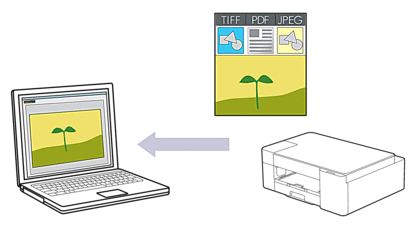
- Avant la première numérisation, procédez comme suit :
- Lancez Brother iPrint&Scan.
- Windows
Lancez
 (Brother iPrint&Scan).
(Brother iPrint&Scan). - Mac
Dans la barre de menu Finder, cliquez sur , puis double-cliquez sur l’icône iPrint&Scan.
L’écran Brother iPrint&Scan s’affiche. - Si votre appareil Brother n’est pas sélectionné, cliquez sur le bouton Sélectionnez votre machine, puis sélectionnez le nom de votre modèle dans la liste. Cliquez sur OK.
- Cliquez sur
 (Paramètres de la machine).
(Paramètres de la machine). - Cliquez sur Tous les paramètres.
- Si nécessaire, saisissez le mot de passe dans le champ Connexion, puis cliquez sur Connexion.
 Le mot de passe par défaut pour gérer les paramètres de cet appareil se trouve au dos de l’appareil et est indiqué par « Pwd ».
Le mot de passe par défaut pour gérer les paramètres de cet appareil se trouve au dos de l’appareil et est indiqué par « Pwd ». - Rendez-vous dans le menu de navigation, puis cliquez sur .
 Accédez à partir de
Accédez à partir de , si le menu de navigation n’est pas affiché sur le côté gauche de l’écran.
, si le menu de navigation n’est pas affiché sur le côté gauche de l’écran. - Sélectionnez le certificat à configurer dans la liste déroulante Numérisation vers.
- Sélectionnez dans la liste déroulante Nom du PC le nom de l’ordinateur auquel vous voulez envoyer les données.
- Cliquez sur Envoyer.
- Chargez votre document.
- Appuyez simultanément sur MONO COPY (COPIE MONO) et sur COLOUR COPY (COPIE COULEUR).
Si vous êtes invité à sélectionner un programme de numérisation, choisissez Brother iPrint&Scan dans la liste.
Cette page vous a-t-elle été utile ?



